Cara Mengosongkan dan Mengurangkan Bar Taspar Windows 10 Anda
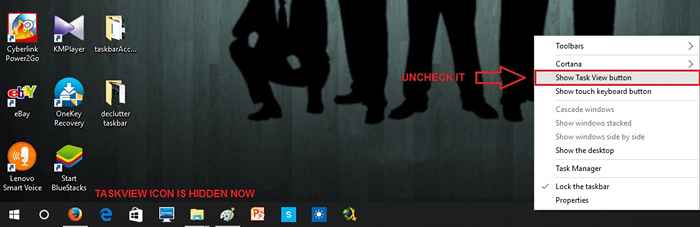
- 4771
- 296
- Clay Weber
Cara Mengosongkan dan Mengurangkan Bar Taspar Windows 10 Anda: - Bagaimana Bar Tugas anda kelihatan pasti banyak mengenai keperibadian anda. Tidak ada yang mahu mempunyai bar tugas yang sempurna untuk memulakan kerja mereka. Sekiranya anda melihat bar tugas anda, ia akan kelihatan agak seperti yang ditunjukkan dalam tangkapan skrin, semuanya tidak kemas dan tidak dapat dikalahkan. Untuk membersihkan bar tugas, mungkin anda harus melihat bar tugas anda terlebih dahulu.
Baca juga: - Cara Mengosongkan Senarai Lompat di Windows 10

Sekarang, mari kita teruskan untuk meneroka pelbagai cara dengan bar tugas anda dapat diberi penampilan baru dan bertambah baik.
Isi kandungan
- Cara 1 - Gunakan ikon Cortana dan bukannya kotak carian Cortana
- Cara 2 - hapuskan ikon pandangan tugas jika anda tidak menggunakannya
- Jalan 3 - Keluarkan bar alat yang tidak diingini
- Cara 4- - tentukan ikon mana yang anda mahu lihat pemberitahuan
- Jalan 5 - Program Unpin dari Taskbar
Cara 1 - Gunakan ikon Cortana dan bukannya kotak carian Cortana
- Selepas analisis, anda mungkin telah membuat kesimpulan bahawa anda Kotak carian Cortana telah mengambil bahagian utama bar tugas anda. Mari mulakan pembersihan dari sana. Klik kanan pada bahagian kosong di bar tugas anda, untuk melihat menu tersembunyi. Cari pilihan yang dinamakan Cortana dan gerakkan penunjuk tetikus anda di sana. Sekarang klik pada pilihan kedua, iaitu Tunjukkan ikon Cortana. Ini akan mengubah anda Kotak carian Cortana ke dalam Ikon carian Cortana, yang memerlukan ruang yang lebih rendah.
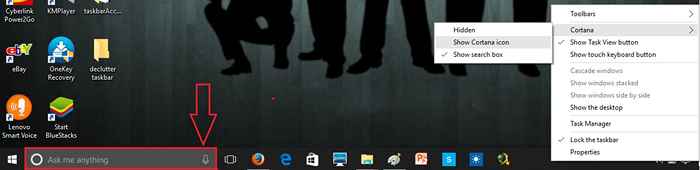
- Sekiranya anda berjaya melaksanakan arahan dalam langkah 2, bar tugas anda sekarang akan kelihatan seperti tangkapan skrin berikut. Ya, ia kelihatan lebih baik, bukan?
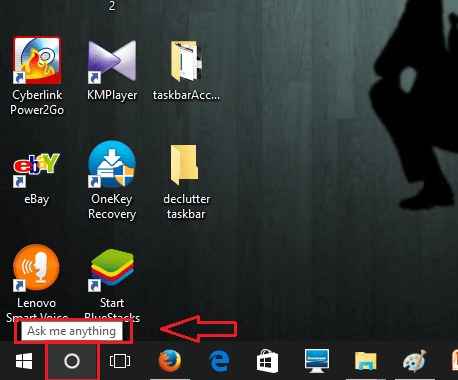
Cara 2 - hapuskan ikon pandangan tugas jika anda tidak menggunakannya
- Kita semua sudah biasa dengan yang baru Ikon TaskView yang diperkenalkan di Windows 10. Tetapi berapa banyak daripada kita yang digunakan untuk memanfaatkan ikon baru ini? Sangat sedikit, mungkin. Nah, bagi kita yang tidak menggunakan ikon ini dengan kerap, ikon yang menduduki ruang di bar tugas boleh menjadi gangguan. Mari bergerak ke mengeluarkan ikon yang tidak diingini ini dari bar tugas kami.

- Sama seperti sebelumnya, klik kanan pada bahagian kosong di bar tugas untuk melihat menu tersembunyi. Nyahtandakan pilihan yang dikatakan Tunjukkan butang paparan tugas. Sekarang jika anda melihat bar tugas anda, anda akan melihat bahawa ikon pandangan tugas tersembunyi.
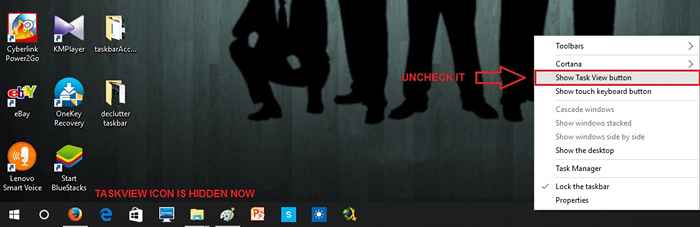
Jalan 3 - Keluarkan bar alat yang tidak diingini
- Anda boleh menambah empat jenis bar alat ke dalam bar tugas anda, yang mana Alamat, Pautan, Desktop dan Pengurus Tenaga. Menambah semua bar alat ini ke bar tugas anda pasti meningkatkan pengalaman pengguna dengan menyediakan akses cepat ke pelbagai item. Tetapi dengan itu menimbulkan kesulitan bar tugas yang berantakan. Di tangkapan skrin di bawah, semua bar alat di atas ditambah ke bar tugas. Mari kita procede dengan menyemak langkah -langkah untuk menghapuskan bar alat ini dari bar tugas untuk memberikan pandangan yang lebih teratur.

- Klik kanan pada bahagian kosong di bar tugas untuk mengklik Sifat dari menu yang diperluas.
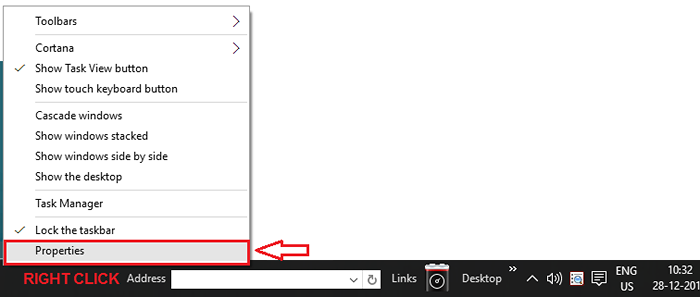
- Tetingkap baru yang dinamakan Bar Taskbar dan Mula Menu terbuka. Sekiranya anda mengklik pada tab terakhir Bar alat, anda akan melihat bahawa sel yang sepadan dengan semua bar alat diperiksa.
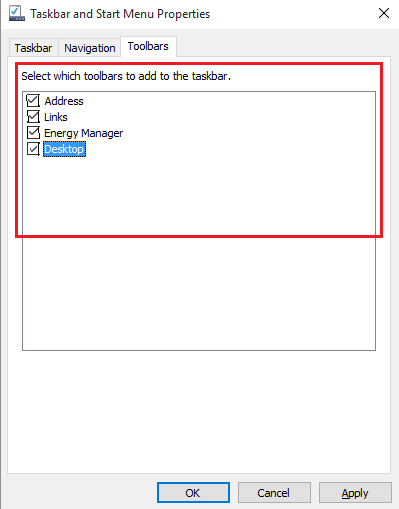
- Nyahtanda semua sel seperti yang ditunjukkan dalam tangkapan skrin, klik pada Memohon Dan kemudian okey.
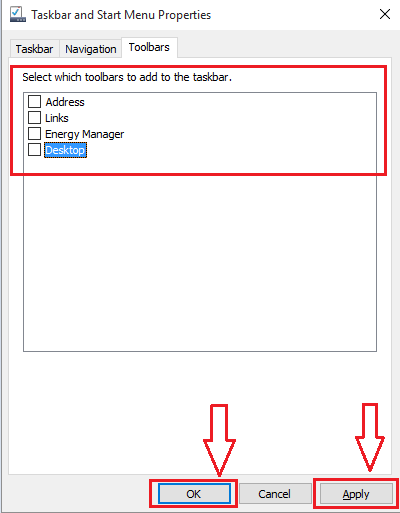
- Setelah anda melaksanakan langkah di atas, bar tugas anda akan kelihatan seperti tangkapan skrin berikut.

Cara 4- - tentukan ikon mana yang anda mahu lihat pemberitahuan
- Anda sentiasa boleh membersihkan ikon yang tidak diingini dengan mengikuti helah mudah ini. Taipkan Tetapan di kotak carian Cortana anda dan kemudian klik padanya.
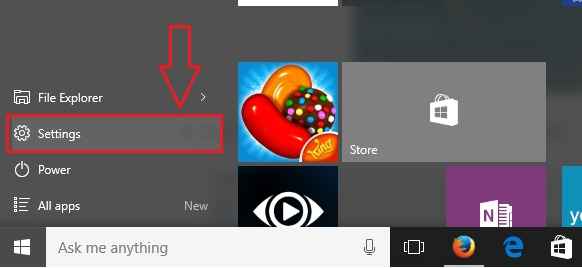
- Dari senarai ikon yang muncul, cari dan klik pada yang mengatakan Sistem.
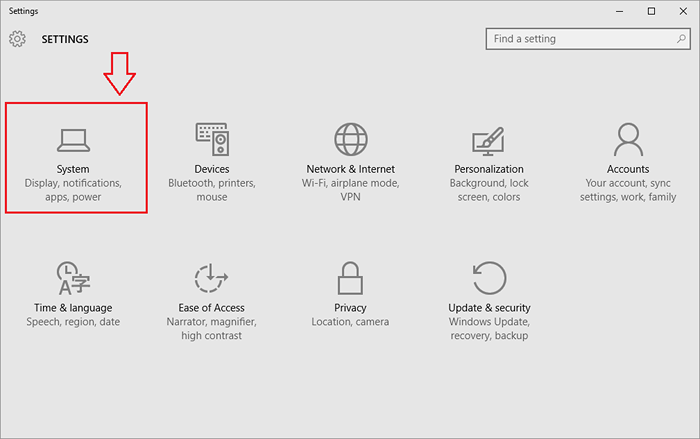
- Sekarang dari tetingkap kiri tetingkap klik pada pilihan yang berhak Pemberitahuan & Tindakan. Di tetingkap tetingkap kanan, klik pada Pilih ikon mana yang muncul di bar tugas.
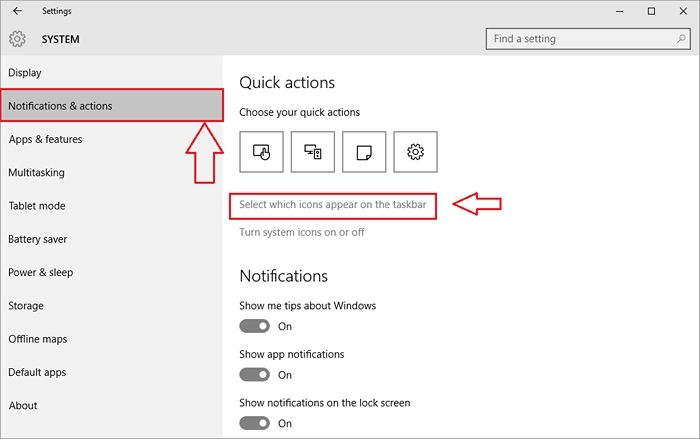
- Ini akan menghasilkan pembukaan tetingkap baru seperti yang ditunjukkan. Di sini dikaitkan dengan setiap item adalah butang togol. Anda boleh menghidupkan butang togol Mati, untuk ikon yang anda tidak mahu melihat pemberitahuan di bar tugas.
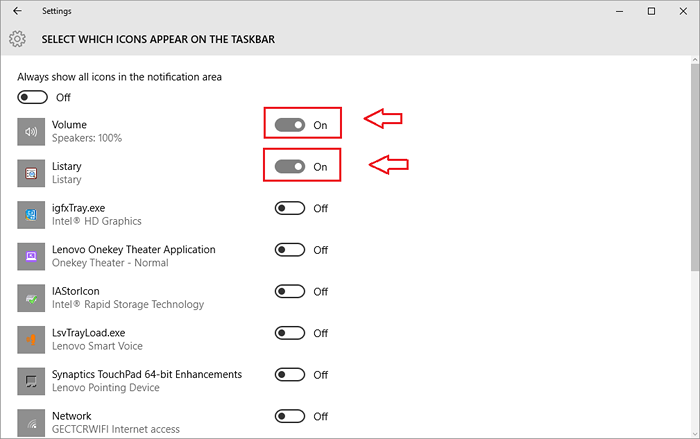
Jalan 5 - Program Unpin dari Taskbar
- Anda sentiasa boleh membuat program yang anda dapati, dari bar tugas anda. Untuk itu, klik kanan pada item tersebut dan kemudian pilih pilihan Unpin program ini dari bar tugas.
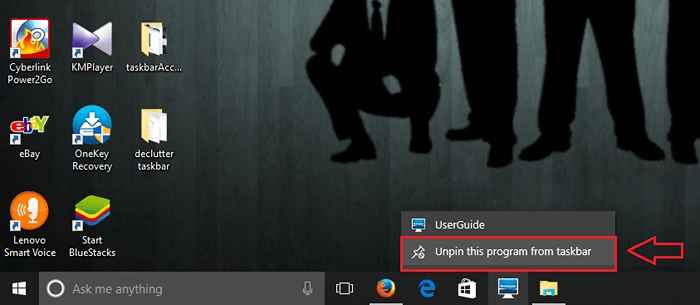
Ya, itu sahaja yang perlu dilakukan untuk memiliki bar tugas baru yang hanya mempunyai barang -barang yang ingin anda lihat. Cuba langkah ini hari ini sendiri. Harap artikel itu dijumpai berguna.
- « Cara Membuat Pintasan Untuk Membuat Sistem Pemulihan Titik di Windows
- Cara Mengehadkan Masa Penggunaan PC Akaun Tempatan di Windows 10 »

